Kilka dni temu sprawdziliśmy ZakładkęTagger, rozszerzenie Chrome, które pozwala użytkownikom dodawać tagi do zakładek. Rozszerzenie działa niezależnie od domyślnych zakładek zapisywanych w Chrome i ma opcję importowania zakładek na pasku zakładek. Zakładka# to rozszerzenie Chrome, które jest podobne wfunkcjonalność, ale nieskończenie lepsza niż Bookmarks Tagger. Pozwala dodawać tagi do istniejących zakładek i wyszukiwać je z paska omnibar. Zakładka # nie tworzy własnego oddzielnego zestawu zakładek, dodaje tagi do zakładek Chrome i sprawia, że dodawanie tych tagów jest bardzo proste, oferując strukturę przypominającą drzewo. „Tagi” są w rzeczywistości folderami i można nimi zarządzać za pomocą domyślnego menedżera zakładek, chociaż własny menedżer tagów rozszerzenia jest bardziej odpowiedni i łatwiejszy w użyciu. Podczas wyszukiwania zakładek możesz wybrać opcję rozróżniania wielkości liter, ignorowania spacji, znaków akcentu i znaków interpunkcyjnych. Obsługuje również dwa tryby wyszukiwania, których możesz użyć; rekurencyjny (który obejmuje wszystkie zakładki w tagach potomnych) lub nierekurencyjny (co wyklucza zakładki w tagach potomnych).
Zakładki to dość prosta koncepcja, ale tak jestmoże zająć trochę czasu, aby się z nimi zapoznać za pomocą Zakładki #. Zaczynając od podstaw, otwórz stronę internetową, którą chcesz dodać do zakładek lub otwórz istniejącą zakładkę i kliknij ikonę znacznika na pasku adresu URL dodanym przez zakładkę # Możesz użyć tej ikony lub domyślnej ikony gwiazdki, aby dodać zakładkę, ale zakładając, że chcesz uporządkować je z rozszerzeniem, najlepiej użyć ikony znacznika.
Domyślnie zakładka jest zapisywana w Inne zakładki folder, ale możesz zmienić domyślną lokalizacjęze strony Opcje. Kliknij ikonę znacznika, aby otworzyć panel z tytułem strony i powiązanymi z nią znacznikami. Pojawiające się tagi są tylko domyślne, przesuń kursor myszy nad jeden z nich i kliknij krzyżyk, który się pojawi, aby je usunąć. Kliknij znak plus, aby rozpocząć dodawanie tagów własnego wyboru. W strukturze drzewa poniżej zobaczysz tagi. Po dodaniu tagów kliknij Zapisać. Za każdym razem, gdy zapiszesz zakładkę, te tagi będąpojawiają się w strukturze drzewa poniżej i wystarczy je zaznaczyć, aby powiązać je z zakładką. Możesz dodawać tagi zarówno ze struktury drzewa, jak i wpisując ich nazwy. Należy zauważyć, że rozszerzenie nie ostrzega, gdy tworzysz zduplikowany tag, i nie ma możliwości usunięcia tagu z własnego interfejsu rozszerzenia. Musisz odwiedzić Menedżera zakładek Chrome, aby scalić i usunąć tagi zduplikowane tagi.

Zarządzanie tagami jest proste; kliknięcie tagu prawym przyciskiem myszystruktura drzewa pozwala na zmianę nazwy lub dodanie do niej znacznika potomnego. Dla osób niezaznajomionych ze strukturą drzewa znacznik potomny jest taki sam, jak znacznik podrzędny. Aby oddzielić zakładkę od znacznika, otwórz link w przeglądarce i po prostu usuń zaznaczenie znaczników z panelu Zakładka #.
Aby wyszukać zakładki za pomocą znaczników, wpisz# na pasku omnibar, naciśnij klawisz Tab, a następnie wpisz tagi. Tagi są oddzielone operandem „&”. Podczas pisania w sugestiach pojawiają się pasujące zakładki, ale wyniki są ograniczone do pierwszych 5 dopasowań. Do każdego dodatkowego 5 dopasowań, które chcesz zobaczyć, dodaj symbol> na końcu. Na przykład, aby wyświetlić pozostałe wyniki wyszukiwania (6–10) dla zakładek oznaczonych „aplikacjami” i „oknami”, wpisz # + karta, śledzony przez aplikacje i okna >>. Wybierz wynik z sugestii i naciśnij klawisz Enter. Jeśli naciśniesz Enter bez wybierania zakładki, spowoduje to wyświetlenie błędu na stronie.

Przy normalnym użytkowaniu nie powinieneś się tym przejmowaćWiele opcji zakładek, ale oto ich krótki podział. Wspomnieliśmy wcześniej, że możesz zmienić domyślną lokalizację zapisywania zakładek, aby to zrobić, przejdź do Wyskakujące okno w opcjach rozszerzenia i wybierz inną lokalizację dla Domyślny tag nadrzędny. Aby zarządzać rozróżnianiem wielkości liter i tym, jak rozszerzenie traktuje spacje, znaki akcentujące i znaki interpunkcyjne, przejdź do Składanie wyszukiwanego terminu patka. Aby zmienić tryb wyszukiwania, opóźnienie wyszukiwania oraz operator>, <i &, przejdź do Tryb wyszukiwania i operatorzy patka.
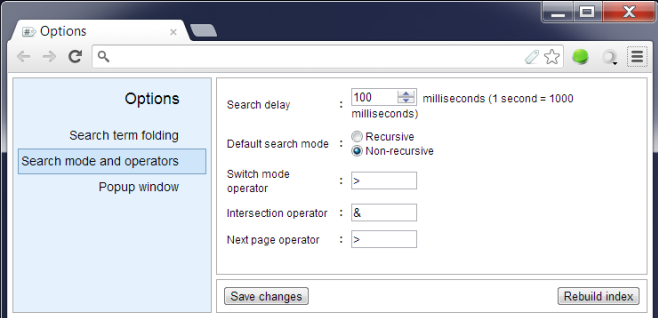
Rozszerzenie jest doskonałe, jeśli chodzi o zakładkizarządzanie idzie. Nie ma wiele do skonfigurowania, a tagami można łatwo zarządzać. Jedyną krytyką jest to, że usunięcie tagu nie jest możliwe z własnego interfejsu rozszerzenia. Poza tym jest to prawdopodobnie jeden z najłatwiejszych sposobów porządkowania i wyszukiwania zakładek. Słowo ostrzeżenia; zawsze pamiętaj, aby kliknąć Zapisać po otagowaniu zakładki.
Zainstaluj zakładkę # z Chrome Web Store













Komentarze